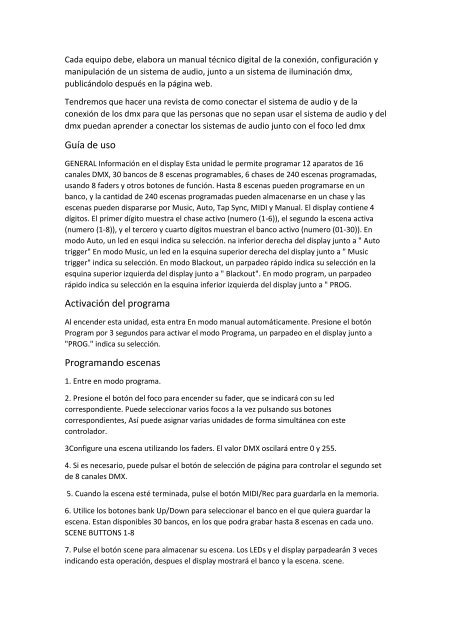Doc1
You also want an ePaper? Increase the reach of your titles
YUMPU automatically turns print PDFs into web optimized ePapers that Google loves.
Cada equipo debe, elabora un manual técnico digital de la conexión, configuración y<br />
manipulación de un sistema de audio, junto a un sistema de iluminación dmx,<br />
publicándolo después en la página web.<br />
Tendremos que hacer una revista de como conectar el sistema de audio y de la<br />
conexión de los dmx para que las personas que no sepan usar el sistema de audio y del<br />
dmx puedan aprender a conectar los sistemas de audio junto con el foco led dmx<br />
Guía de uso<br />
GENERAL Información en el display Esta unidad le permite programar 12 aparatos de 16<br />
canales DMX, 30 bancos de 8 escenas programables, 6 chases de 240 escenas programadas,<br />
usando 8 faders y otros botones de función. Hasta 8 escenas pueden programarse en un<br />
banco, y la cantidad de 240 escenas programadas pueden almacenarse en un chase y las<br />
escenas pueden dispararse por Music, Auto, Tap Sync, MIDI y Manual. El display contiene 4<br />
dígitos. El primer dígito muestra el chase activo (numero (1-6)), el segundo la escena activa<br />
(numero (1-8)), y el tercero y cuarto dígitos muestran el banco activo (numero (01-30)). En<br />
modo Auto, un led en esqui indica su selección. na inferior derecha del display junto a " Auto<br />
trigger" En modo Music, un led en la esquina superior derecha del display junto a " Music<br />
trigger" indica su selección. En modo Blackout, un parpadeo rápido indica su selección en la<br />
esquina superior izquierda del display junto a " Blackout". En modo program, un parpadeo<br />
rápido indica su selección en la esquina inferior izquierda del display junto a " PROG.<br />
Activación del programa<br />
Al encender esta unidad, esta entra En modo manual automáticamente. Presione el botón<br />
Program por 3 segundos para activar el modo Programa, un parpadeo en el display junto a<br />
"PROG." indica su selección.<br />
Programando escenas<br />
1. Entre en modo programa.<br />
2. Presione el botón del foco para encender su fader, que se indicará con su led<br />
correspondiente. Puede seleccionar varios focos a la vez pulsando sus botones<br />
correspondientes, Así puede asignar varias unidades de forma simultánea con este<br />
controlador.<br />
3Configure una escena utilizando los faders. El valor DMX oscilará entre 0 y 255.<br />
4. Si es necesario, puede pulsar el botón de selección de página para controlar el segundo set<br />
de 8 canales DMX.<br />
5. Cuando la escena esté terminada, pulse el botón MIDI/Rec para guardarla en la memoria.<br />
6. Utilice los botones bank Up/Down para seleccionar el banco en el que quiera guardar la<br />
escena. Estan disponibles 30 bancos, en los que podra grabar hasta 8 escenas en cada uno.<br />
SCENE BUTTONS 1-8<br />
7. Pulse el botón scene para almacenar su escena. Los LEDs y el display parpadearán 3 veces<br />
indicando esta operación, despues el display mostrará el banco y la escena. scene.
8. Repita los pasos 3-7hasta que todas las escenas hayan sido memorizadas. pulse el botón del<br />
foco de nuevo para apagar su fader de control. Para asignar otro foco, deberá pulsar el botón<br />
del foco deseado para encender su control de fader, entonces podrá comenzar la<br />
programación otra vez<br />
9. Si desea continuar con su programación, mantenga pulsado el botón program por 3<br />
segundos para salir del modo program, la luz parpadeante del display desaparece indicando la<br />
acción.<br />
Ejemplo: Programar 8 escenas con canales 1-8 a tope en secuencia en el banco 2 y asignar<br />
esas escenas al foco 2<br />
1. Activar Program.<br />
2. Pulsar el botón del foco 2 para activar su fader de control.<br />
3. Pulsar el botón de selección de página para seleccionar Page A.<br />
4. Empujar el Fader 1 a su posición máxima.<br />
5. Pulsar el botón MIDI/Rec.<br />
6. Seleccionar el banco 2 usando el botón Bank Up/Down.<br />
7. Pulsar el botón Scene 1 para almacenar la primera escena.<br />
8. Repetir los pasos 4-7 hasta que las 8 escenas queden en el banco 2.<br />
9. Pulsar el botón Fixture 2 otra vez para desactivar su control de fader.<br />
10. Pulsar el botón Program por 3 segundos para salir del modo program.<br />
Editando escenas<br />
1.Entre en modo programa<br />
2.Pulse el boton Bank Up/Down para ir al banco en el que se encuentra la escena a<br />
editar<br />
3. Seleccione la escena en cuestion pulsando su botón de escena.<br />
4. Use los faders para hacer los ajustes deseados.<br />
5. Una vez hechos los cambios, pulse el botón MIDI/Rec.<br />
6. Pulse el botón correspondiente a la escena que esta editando. Esto reescribirá la<br />
escena abandonada.<br />
NOTA: Asegurese de seleccionar la misma escena en los pasos 3 y 6. Si no podría<br />
reescribir sobre otra escena.
Copia de foco<br />
Esta función le permite copiar los ajustes de un foco en otro.<br />
1. Mantenga pulsado el botón del foco que desee copiar.<br />
2. Mientras mantiene el boton del foco a copiar, pulse el boton del foco al que quiere<br />
copiar los ajustes.<br />
Copia de escena<br />
1. Entre en modo programa.<br />
2. Pulse el botón Bank Up/Down para seleccionar el banco que contiene la escena que<br />
desea copiar.<br />
3. Seleccione que desea copiar pulsando su botón de SCENE escena.<br />
Copia de escena<br />
4. Pulse el botón Bank Up/Down para seleccionar el banco en el que desee copiar la<br />
escena.<br />
5. Pulse el botón MIDI/rec.<br />
6. Pulse el boton de la escena en la que desee copiar la escena original.<br />
Borrar una escena<br />
1. Pulse el boton de la escena que desee eliminar.<br />
2. . Mantenga presionado el botón Auto/Del. Mientras lo mantiene, pulse el botón de la<br />
escena que desea eliminar.<br />
Cuando una escena es eliminada, todos los canales en esa escena se auto ajustan a 0.<br />
Borrar todas las escenas<br />
Esta función ajustará todos los canales DMX a 0.<br />
1. Con el sistema apagado, mantenga presionados los botones Program y Bank Down<br />
2. Sin soltar encienda el sistema<br />
Copia de Banco<br />
1. Entre en modo Programa.<br />
2. Pulse Bank Up/Down para seleccionar el banco que desee copiar.<br />
3. Pulse el botón MIDI/Rec.<br />
4. Pulse Bank Up/Down button para seleccionar el banco al que desee copiar.
Copia de Banco<br />
5. Pulse Music/Bank Copy, todos los leds y el display parpadearán 3 veces indicando<br />
que la operación ha sido completada<br />
6. Pulse el botón Program durante tres segundos para salir del modo de programación.<br />
Programando Chases<br />
Antes de poder programar Chases debe crear escenas, esta función le permite<br />
almacenar hasta 240 escenas en un Chase<br />
1. Entre en modo program.<br />
2. Pulse el botón Chase para seleccionar el chase a programar. Puede seleccionar solo<br />
un Chase cada vez.<br />
3. Seleccione una escena del banco en el que las guardó.<br />
4. Pulse el botón MIDI/Rec.<br />
5. Repita los pasos 3-4 hasta que consiga el efecto deseado. You may record up to 240<br />
scenes into a chase.<br />
Programar un banco de escenas en un Chase<br />
1. Entre en modo programa.<br />
2. Seleccione el chase con los botones chase 1-6<br />
3. Use el botón Bank Up/Down para seleccionar el banco con las escenas que<br />
desee copiar<br />
4. Pulse el botón Music/Bank Copy.<br />
5. Pulse el botón MIDI/Rec Copy, Los leds y el Display parpadearán tres veces<br />
indicando que las 8 escenas de este banco han sido programadas en el chase.<br />
Añadir un paso<br />
1. Entre en modo programa.<br />
2. Seleccione el chase al que quiere añadir el paso<br />
3. Pulse Tap Sync/Display para marcar "Step he y los siguientes 3 dígitos indican su paso<br />
correspondiente. a" El primer dígito en el display indica el chase<br />
4. Pulse Bank Up/Down para buscar el paso tras el que desea añadir uno nuevo.<br />
5. Pulse MIDI/Rec, El display mostrará un paso superior al anterior<br />
Por ejemplo, si quiere insertar un paso entre los pasos 3 y 4, y ud. selecciona el paso 3,<br />
cuando pulse MIDI/Rec, el display mostrará el paso 4.<br />
6. Pulse Tap Sync/Display de nuevo, el display mostrara el chase, banco y escena<br />
actuales. scene and bank. Cree una nueva escena y grabela como paso nuevo o<br />
seleccione una escena programada para añadirla al chase
Nota: Puede usar Tap Sync/Display para cambiar el display entre paso y banco.<br />
7. Pulse MIDI/Rec de nuevo, todos los leds y el display parpadearán brevemente<br />
indicando que el paso nuevo ha sido añadido al chase.<br />
Borrar un paso<br />
1. Entre en modo programa.<br />
2. Seleccione el chase que contiene el paso que quiere borrar.<br />
3. Pulse Tap Sync/Display para que el display muestre los pasos.<br />
4. Use Bank Up/Down para buscar el paso que desee borrar.<br />
5. Pulse Auto/Del para borrar el paso, todos los LED y el display parpadearán tres veces<br />
para indicar que el paso ha sido borrado<br />
Modo Music<br />
1. Pulse Music/Bank Copy para activar el Modo Music. Una marca junto a "Music<br />
trigger" indica el Modo music.<br />
2. Use Bank Up/Down para seleccionar el banco en el que están las escenas que<br />
quiere activar. las escenas seleccionadas se reproducirán en sorden secuencial<br />
según el ritmo musical detectado por el micrófono interno<br />
3. Pulse Music/Bank Copy para salir del Modo Music.
Sistema de audio<br />
Conexión de samson 120a, composer pro-xl mdx2600, multigate pro<br />
xr 4400, ultragraph pro y eurorack UB 1204fx-PRO
COMPOSER PRO-XL MDX2600<br />
El manual del COMPOSER PRO-XL MDX2600 lo pueden encontrar en el link<br />
https://media.musicgroup.com/media/PLM/data/docs/P0178/MDX4600_MDX2600_MDX1600<br />
_M_ES.pdf<br />
MULTIGATE PRO XR4400<br />
El manual del MULTIGATE PRO XR4400 lo pueden encontrar en el link<br />
http://www.madridhifi.com/crm/documents/produit/5/0/10004605/photos/pdf/1/M<br />
ANUAL-BEHRINGER-XR4400-ESP.pdf<br />
ULTRAGRAPH PRO<br />
El manual del ULTRAGRAPH PRO FBQ3102 lo pueden encontrar en el link<br />
https://media.musicgroup.com/media/PLM/data/docs/P0166/FBQ6200_FBQ3102_FBQ1502_M_ES.pdf<br />
EURORACK UB 1204FX-PRO<br />
El manual del EURORACK UB 1204FX-PRO lo pueden encontrar en el link<br />
https://media.music-group.com/media/PLM/data/docs/P0160/UB1204FX-<br />
PRO_UB1204-PRO_M_ES.pdf